Joskus haluat vain pitää pelisuorituksesi yksityisenä, mutta moninpeleissä, kuten Valorant, se on suuri kysymys. Peli kukoistaa yhteisöllisyyden ja läpinäkyvyyden tunteesta, ja yksi avaintekijöistä on nähdä, kuinka muut pärjäävät.

Kaikki pelaajat eivät kuitenkaan halua tätä.
Joskus voi haluta piilottaa menneet ottelut, mutta valitettavasti Riot Games ei ole ottanut tätä ominaisuutta käyttöön – vielä.
Valorant-urasi on jaettu kahteen kategoriaan: otteluhistoria ja sijoitus. Voit käyttää jompaakumpaa milloin tahansa päähallintapaneelista valitsemalla Ura-välilehden. Jos kuitenkin haluat pitää urasi yksityisenä, saatat törmätä muutamaan pulaan. Hyvä uutinen on, että vain ystäväsi näkevät otteluhistoriasi. Huono uutinen on, että ystäväsi näkevät otteluhistoriasi, ja se voi toisinaan olla julmaa.
Vaikka Valorantin nykyiset ominaisuusasetukset eivät pysty suojaamaan sinua kavereilta saatavilta uurteilta huonosta ottelusta, se voi auttaa piilottamaan muita henkilökohtaisia puolia.
Piilota käyttäjänimi
Nimettömyyttä on vaikea saavuttaa online-moninpeleissä, kuten Valorant. Jos kuitenkin haluat hieman yksityisyyttä, Riot Games tarjoaa sinulle suojan. Noudata alla olevia ohjeita piilottaaksesi käyttäjänimesi osumissa:
- Aloita peli.
- Siirry kohtaan Asetukset ja katso Yleiset asetukset -välilehti.
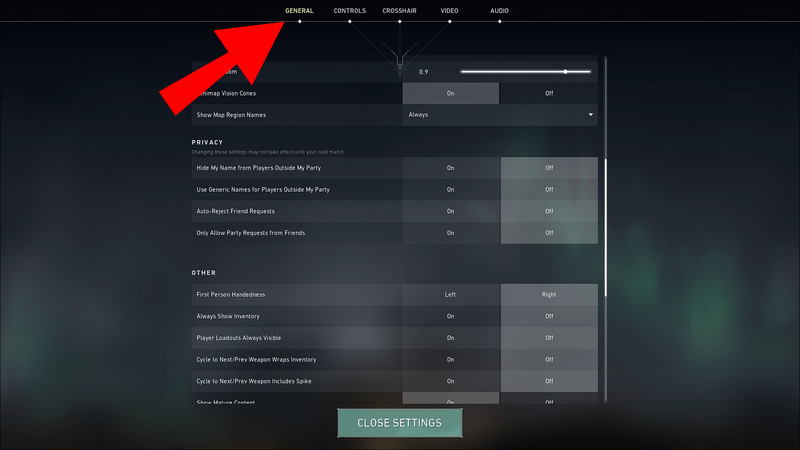
- Vieritä alas Tietosuoja-osioon ja valitse ON/OFF nämä vaihtoehdot:
Piilota nimeni pelaajilta puolueeni ulkopuolelta
Käytä puolueeni ulkopuolisille pelaajille yleisiä nimiä
- Paina Sulje asetukset, kun olet tyytyväinen muutoksiin.
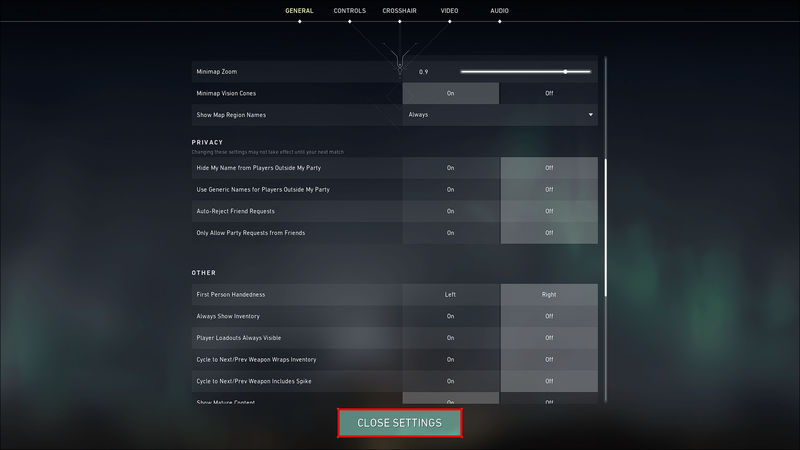
Molemmat vaihtoehdot käyttävät agentin nimiä käyttäjänimien sijaan, mutta toinen toimii kaikille puolueesi jäsenille, kun taas toinen käyttää yleisiä agentin nimiä myös vastustajalle.
Näitä kahta ominaisuutta kutsutaan myös Streamer-tilaksi, koska se auttaa striimareita välttämään suoran tarkka-ampujia, peikkoja ja muuta sopimatonta käyttäytymistä.
miten elät tik tokilla
Piilota sijoitus
Urhealliset kilpailusijoitukset ovat joillekin pelaajille ylpeyden aihe, mutta toiset pelaajat pitävät sijoituksensa mieluummin yksityisenä. Jos kuulut jälkimmäiseen luokkaan, tarkista nämä yksinkertaiset vaiheet piilottaaksesi asemasi uteliailta silmiltä:
- Käynnistä Valorant ja kirjaudu sisään (jos niin kehotetaan).
- Siirry Ura-välilehteen.
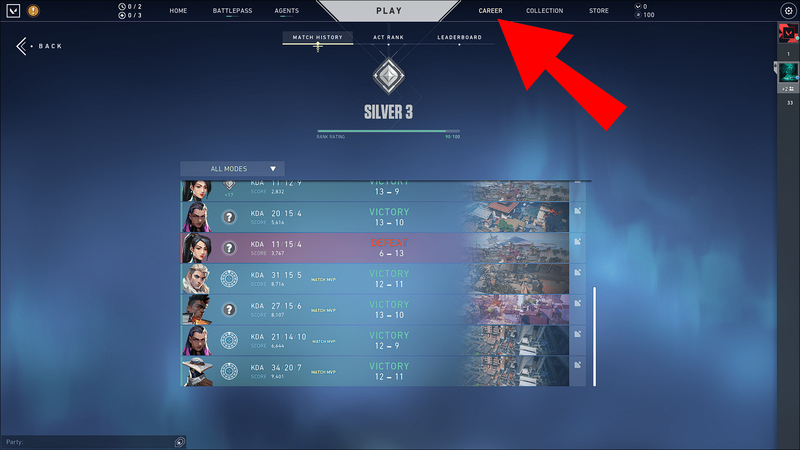
- Valitse Ura-sivulta Act Rank.
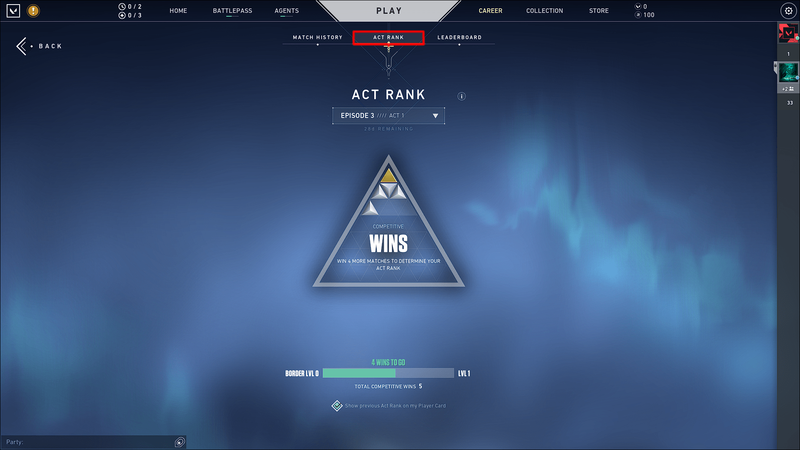
- Varmista, että ruutua, jossa lukee Näytä edellinen säädöksen sijoitus pelaajakortillani, ei ole valittu.

Tämä vaihtoehto toimii vain kilpailuotteluiden aikana, mutta joukkuetoverisi näkevät silti kaikkien sijoitukset lopullisessa tulostaulukossa.
Piilota otteluhistoria mukautettuja osumia varten
Et voi muuttaa tai piilottaa otteluhistoriaasi kilpailuotteluissa, mutta Riot Games antaa pelaajille mahdollisuuden piilottaa mukautettujen otteluiden tuloksia otteluhistoriassaan. Aloita tutustumalla alla oleviin vaiheisiin:
- Käynnistä Valorant ja kirjaudu sisään.
- Siirry päähallintapaneelin Toista-välilehdelle.
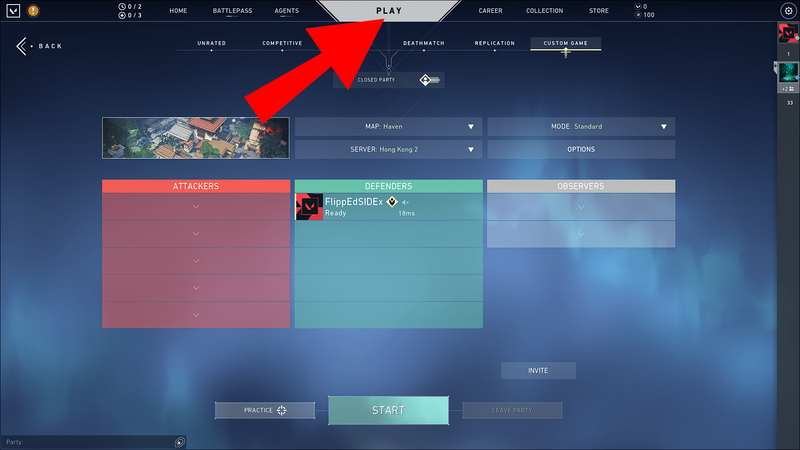
- Valitse Mukautettu peli ja sitten Asetukset.
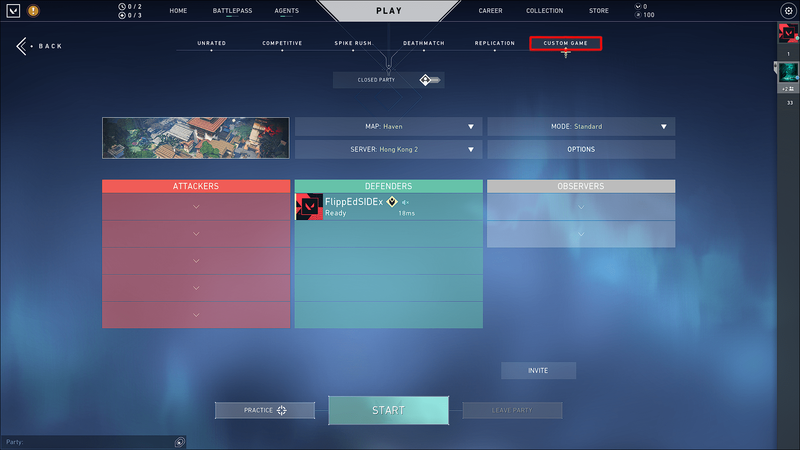
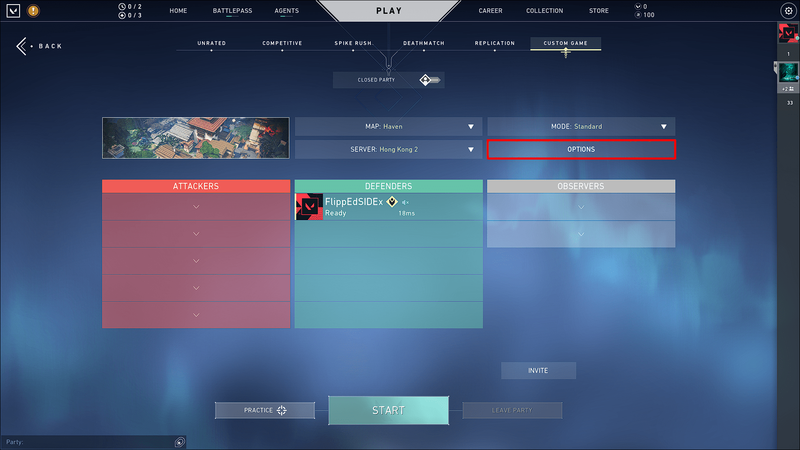
- Paina ON-painiketta piilottaaksesi otteluhistorian.

Muista, että tämä piilottaa vain mukautetut osumat näkyvistä. Kaikki muut ottelut ovat edelleen ystävien tai kenen tahansa, jolla on Riot-tunnuksesi ja tagisi otteluhistoriassa, katseltavissa.
Voinko piilottaa koko urani Valorantissa?
Ei, et voi piilottaa uraasi Valorantissa. Yhteisö viihtyy pelaajiensa läpinäkyvyydellä ja yrittää rajoittaa nimettömyyttä mahdollisimman paljon.
Jos olet kuitenkin huolissasi muiden pelaajien vainoamisesta tai jonkun (epäreilun) analysoivan ottelusi tuloksia, voit tehdä muutaman asian:
- Piilota käyttäjänimesi – Siirry pääasetusvalikkoon ja valitse asianmukaiset ruudut tietosuojaosiossa.

- Piilota sijoitus – Siirry Ura-välilehteen ja sitten Act Rank -välilehteen. Varmista, että ruutu, joka suostuu näyttämään sijoituksesi, oneitarkistettu.

- Piilota mukautettu otteluhistoriasi – Siirry mukautetun pelin Asetukset-osioon ja ota tämä ominaisuus käyttöön.

Kuinka piilotan urani Valorantissa?
Et voi piilottaa uraasi Valorantissa. Ura-sivu tarjoaa tärkeitä tilastotietoja, jotka voivat auttaa sinua (ja muita pelaajia) parantamaan pelin suorituskykyä. Voit vaikeuttaa muiden näkemistä uratietosi piilottamalla tietyt tilisi osat, kuten käyttäjätunnuksesi ja toimipisteesi. Se ei estä ystäviäsi näkemästä aiempia otteluesityksiäsi, mutta se auttaa estämään satunnaisia katsojia analysoimasta strategioitasi.
mikä on hyvä Windows-kokemushakemisto
Vaihtoehtoisesti voit pitää mukautetut ottelut poissa otteluhistoriastasi, jos sinusta tuntuu, että ne edustavat epäoikeudenmukaisesti yleistä suorituskykyäsi. Ota tämä vaihtoehto käyttöön mukautetun pelivalikon Asetukset-osiossa.
Yksityisyys Valorantissa
Et ehkä pysty piilottamaan uraasi uteliailta katseilta, mutta Riot Games tekee parhaansa tarjotakseen perusominaisuuksia yksityisyytesi suojaamiseksi. Ainakin voit käyttää yleisiä nimiä piilottaaksesi henkilöllisyytesi kilpaillessasi otteluissa tai piilottaa Act Ranksi estääksesi epäoikeudenmukaiset odotukset suorituksestasi.
Valitettavasti et voi tehdä mitään otteluhistoriallesi, ellet aio pelata mukautettuja pelejä koko ajan. Tämän tyyppistä läpinäkyvyyttä odotetaan kuitenkin kilpailevissa verkkomoninpeleissä, joten pidä sitä kompromissina. Muut voivat nähdä otteluhistoriasi, mutta sinä näet myös heidän.
Millaisia tietosuojavaihtoehtoja toivot Riot Gamesin ottavan käyttöön tulevaisuudessa? Kerro meille siitä alla olevassa kommenttiosassa.

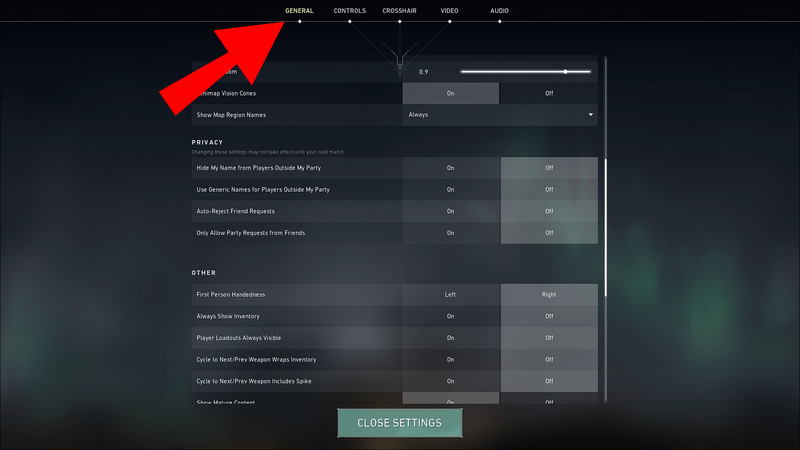

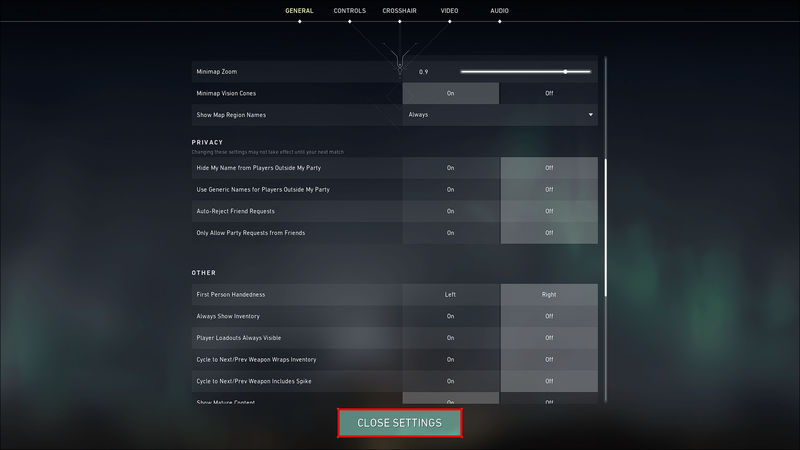
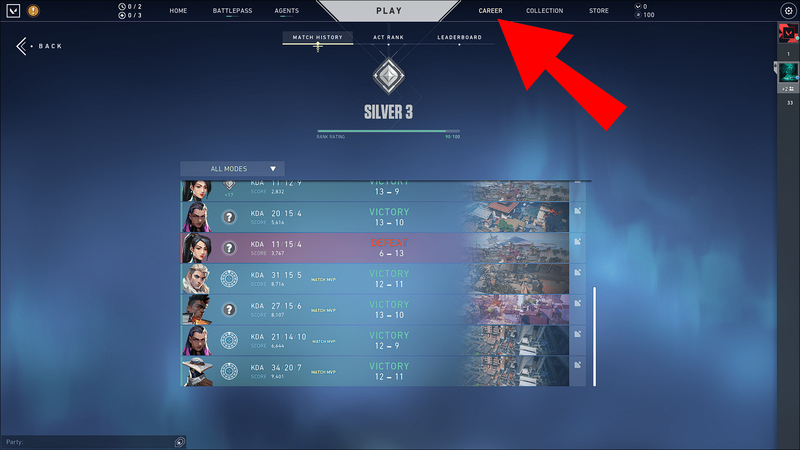
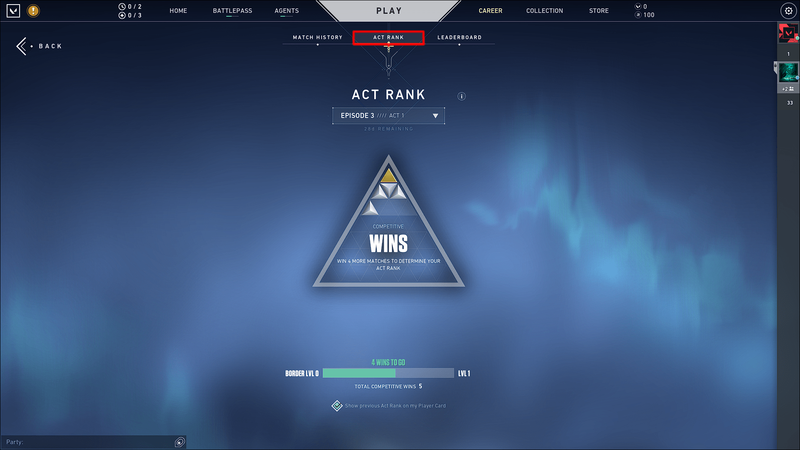

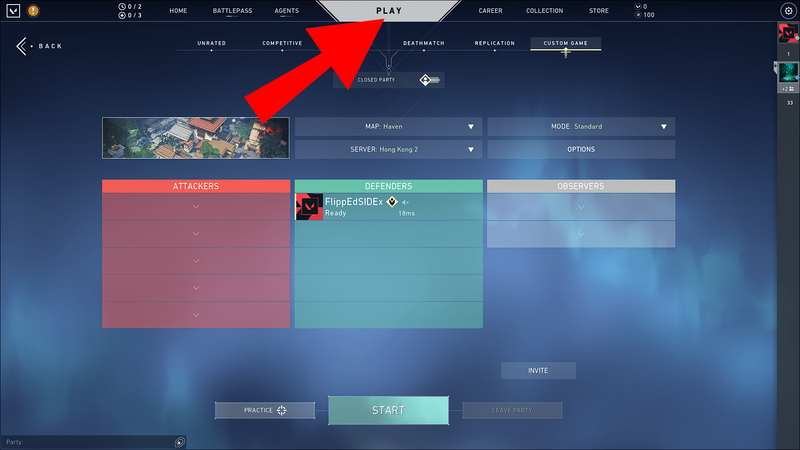
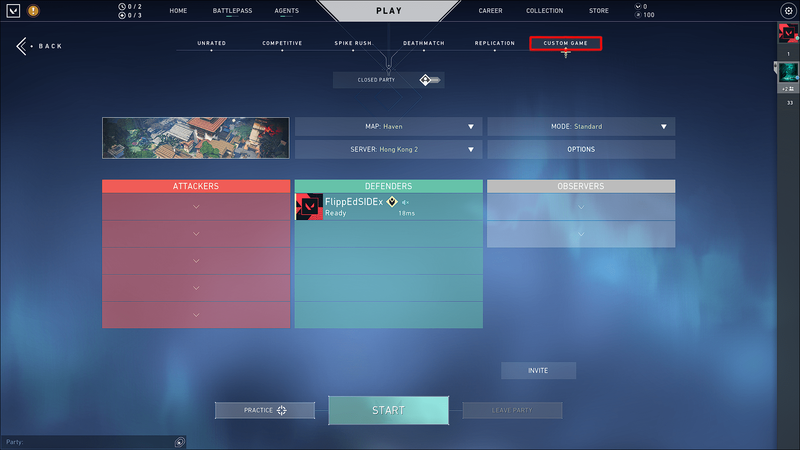
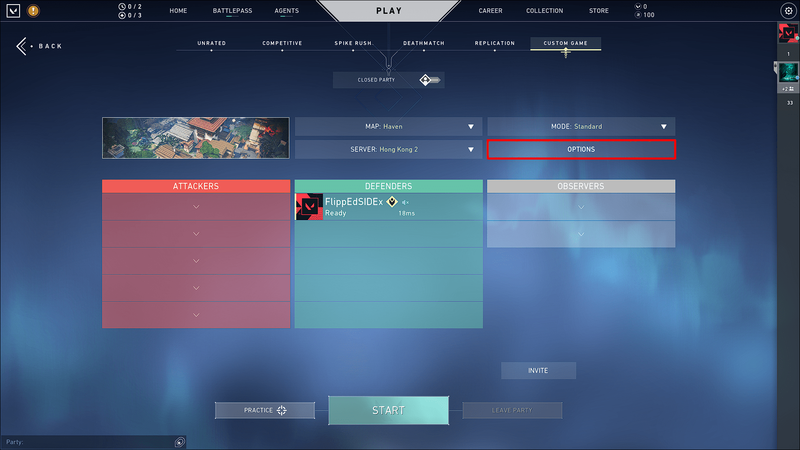









![[BEST FIX] ”Page_fault_in_nonpaged_area” -virheet Windows 10: ssä](https://www.macspots.com/img/windows-os/48/page_fault_in_nonpaged_area-errors-windows-10.jpg)